网站个人建设亚马逊排名seo
创建虚拟机
装机
新建 - 继续 - 拖入 CentOS7 ISO - 继续 - 继续 - 自定设置 设置名称与存储位置 - 存储 到达设置界面:
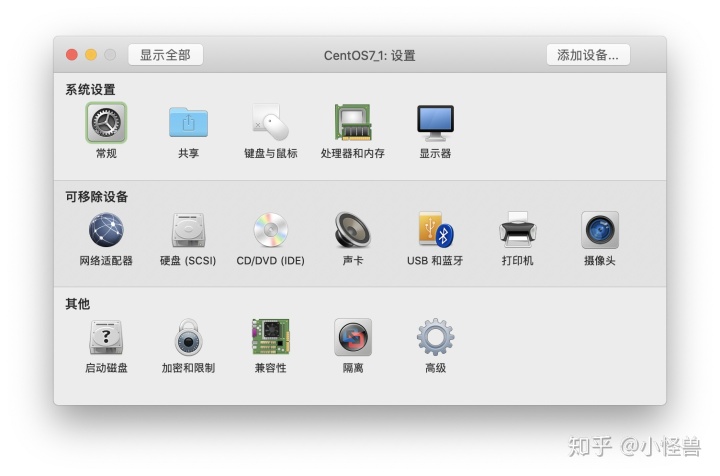
处理器和内存: 2 核 2G
硬盘: 50G
关闭 - 开始装机
安装系统
在以下界面, 上下键选择 Install CentOS 7 - Enter
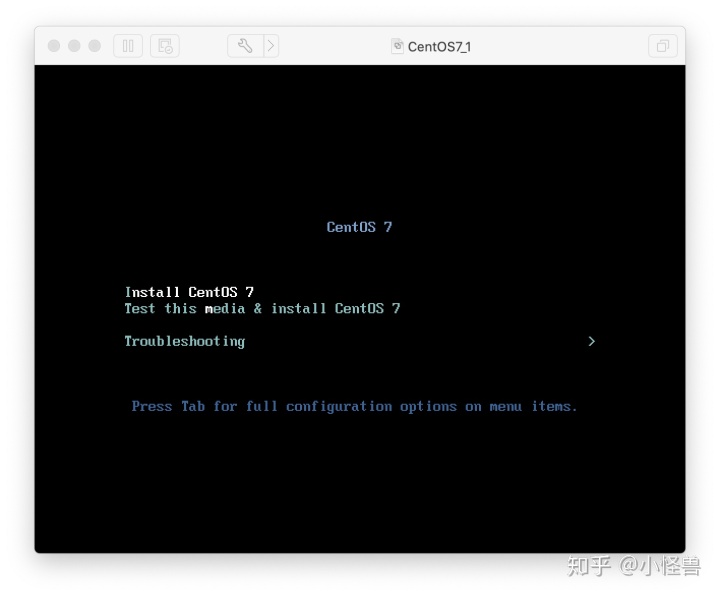
选择语言为中文, 进入安装信息摘要:
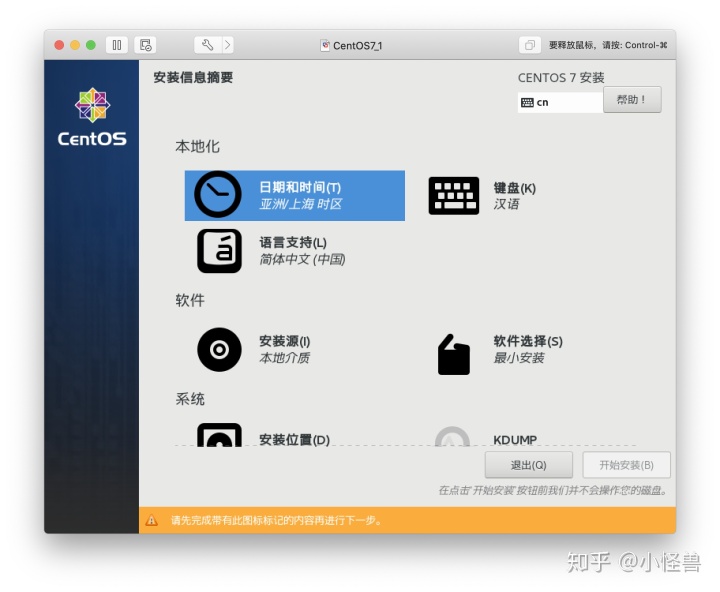
日期和时间, 调整为正确的时间:
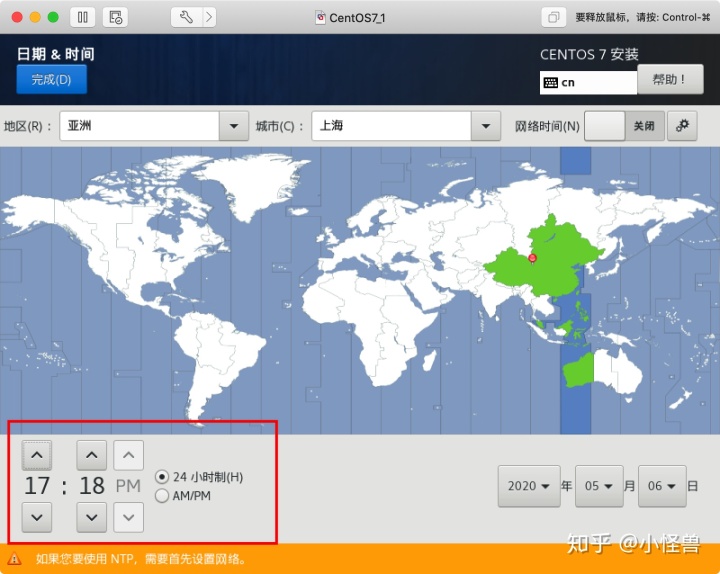
软件选择, 选择最小安装, 新手可以选择 GNOME 界面, 开发人员可以选择开发及生成工作站.
安装位置:
我要配置分区-完成-+挂载点1: /boot 1G-添加挂载点-设备类型: 标准分区, 文件系统: ext4挂载点2: swap 2G-添加挂载点-设备类型: 标准分区, 文件系统: swap挂载点3: / 47G-添加挂载点-设备类型: 标准分区, 文件系统: ext4完成-接受更改
KDUMP, 关闭
网络和主机名, 打开网络, 自定义主机名.
开始安装 - 同时设置 root 密码
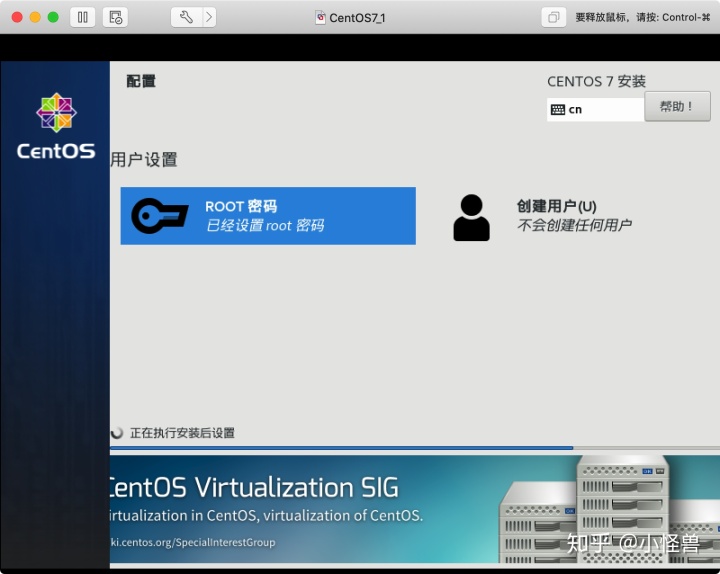
系统安装完成后重启, 进入系统:

输入 root 用户和密码即可进入系统, 这里是默认最小安装界面, GNOME 界面当然不是这样的.

至此, 虚拟机安装完毕.
设置静态 IP
由于 mac 的 VMWare Fusion 的默认是 Internet 共享 - 与我的 Mac 共享, 不像 Windows 可以很方便地选择 NAT 网络. 此时还是动态 IP, 我们需要将其设置为静态 IP.
创建 NAT 网络
关闭虚拟机, 通过快捷键 cmd + , 打开配置, 选择 网络, 打开最下方的锁, 输入系统密码, 选择 +
- 勾选 允许该网络上的虚拟机链接到外部网络 (使用 NAT)
- 勾选 将 Mac 主机连接到该网络
- 不勾选 通过 DHCP 在该网络上的地址
- 应用
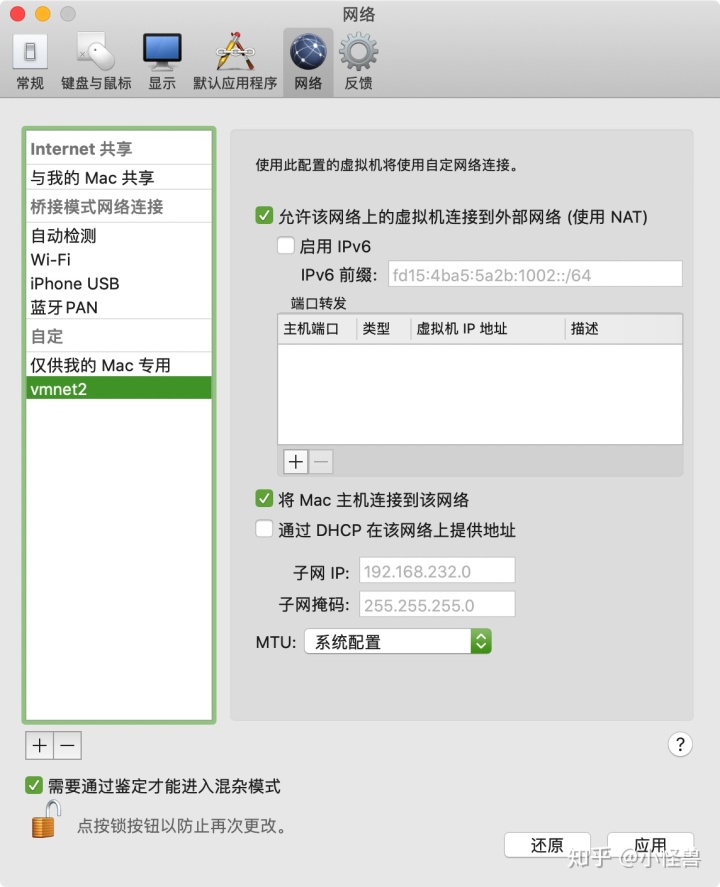
修改 Nat 网络配置
打开终端, 进入以下目录:
cd /Library/Preferences/VMware Fusion/sudo vim networking输入密码, VNET_2开头的配置就是我们创建的那块网卡, 上面是子网掩码,下面子网地址:
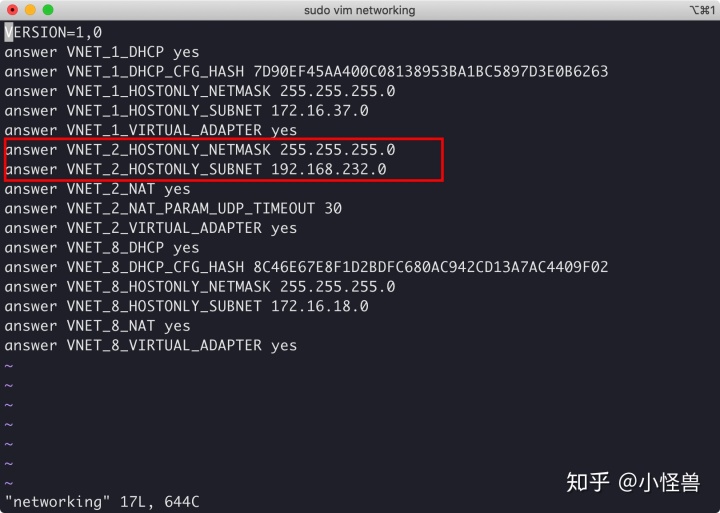
再执行以下命令:
# amos @ amosmbp in /Library/Preferences/VMware Fusion [17:52:37]
$ cd vmnet2# amos @ amosmbp in /Library/Preferences/VMware Fusion/vmnet2 [17:52:45]
$ sudo vim nat.conf如下图所示, 修改这里的配置即可, 第一个是 ip, 下面的是子网掩码, 与前面的子网掩码保持一致, 上面的ip除了子网的第一个和最后一个ip不能用, 其他都可以用, 这里我们配置为192.168.232.2:
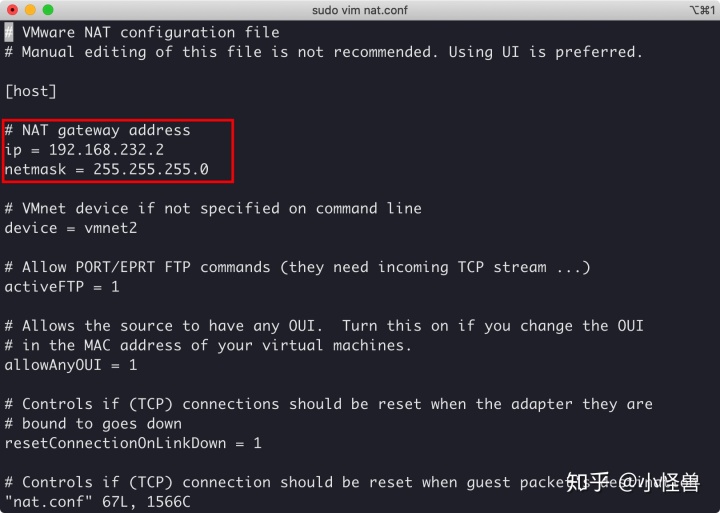
再重新打开 VMWare 的网络配置, 为了让 VMware 更新我们手动修改的配置, 首先我们选中这个网络, 然后将 2 所示的选项取消选中, 这是后 3 会被点亮, 点击应用, 然后在将 2 选中, 再点击应用, 这样网络配置就更新了. 实际上不更改配置, 就是为了点击应用, 让 VMware 更新一下配置:
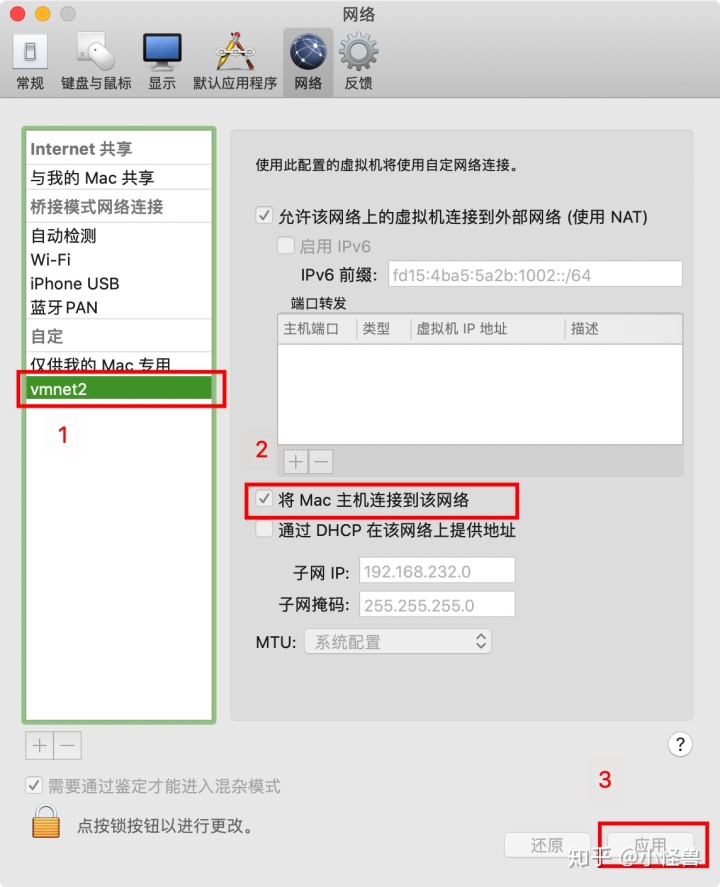
虚拟机网络配置
选择已经装好的虚拟机 - 右键 - 设置 - 网络适配器 - 选择 vmnet2.
打开并进入虚拟机, 进入以下目录:
cd /etc/sysconfig/network-scriptsvi ifcfg-ens33进行编辑:
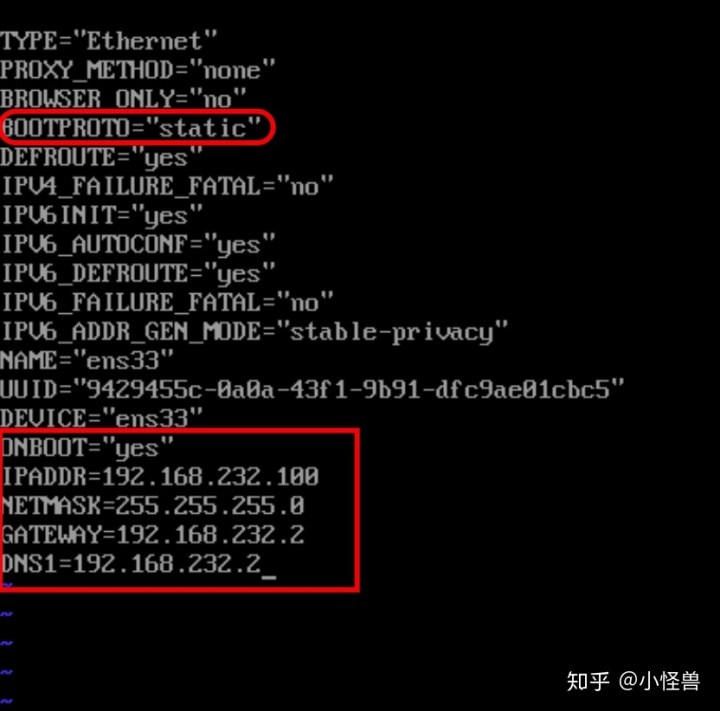
如上图, 其中子网掩码要与之前保持一致, 然后 ip 只要在同一网段就可以, 网关和DNS配置到我们之前配置的网关上去. 保存并退出.
重启网络生效:
systemctl restart network查看 ip:
ip a发现已经配置好了:
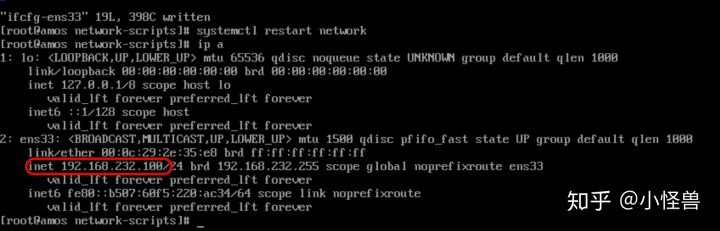
这时候, 无论是用虚拟机 ping 本地还是本地 ping 虚拟机, 都可以发现是联通的, 不再演示.
